首页 > google浏览器无法同步账号数据解决方案
google浏览器无法同步账号数据解决方案
来源: Google Chrome官网
时间:2025-07-23
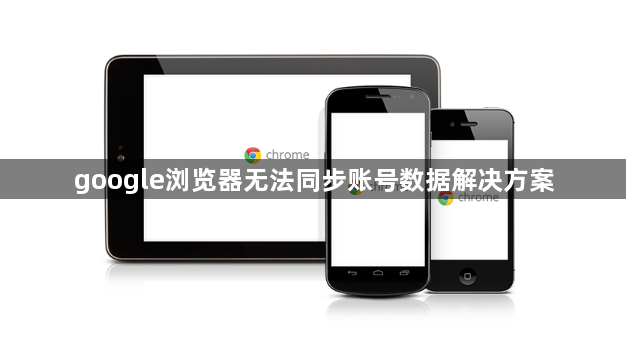
1. 检查网络与账号状态
- 确认网络连接:确保设备能够正常访问互联网,若使用VPN或代理工具(如集装箱插件),需提前开启并测试Google服务连通性。
- 验证谷歌账号:进入Chrome设置→“同步和Google服务”,登录正确的谷歌账号,若提示“无法通信”,需检查网络或更换访问方式。
2. 手动触发同步操作
- 进入同步内部页面:在地址栏输入`chrome://sync-internals/`,点击页面右下角的“About”→“Request Start”或“Trigger GetUpdates”,强制启动同步流程。
- 停止并重启同步:若同步卡住,可先点击“Stop Sync(Keep Data)”停止,再重新触发同步。
3. 调整同步设置
- 管理同步内容:进入设置→“同步和Google服务”→“管理同步内容”,确保需要同步的数据(如书签、密码、历史记录)已勾选。
- 关闭硬件加速:在设置→“系统”中取消“使用硬件加速模式”,部分情况下可解决渲染导致的同步异常。
4. 清理缓存与授权
- 清除本地数据:点击右上角三个点→“清除浏览数据”,选择“全部时间”并勾选“Cookie和其他站点数据”“缓存图片和文件”,点击“清除”。
- 重置同步权限:在`chrome://settings/siteData`中搜索`google.com`,点击“清除”和“重置权限”,重新授权同步功能。
5. 替代方案:离线备份与第三方工具
- 导出导入书签:进入`chrome://bookmarks/`→点击右上角三点符号→“导出书签”,生成HTML文件后,在其他设备通过“导入书签”功能恢复。
- 使用第三方插件:安装`Chrome书签同步`扩展(需从官网下载离线安装包),支持自动同步书签到GitHub私有仓库,适合无法联网的环境。
